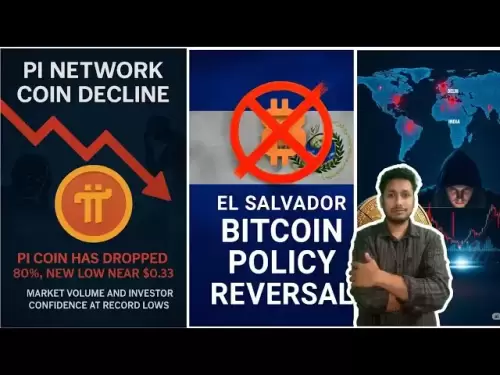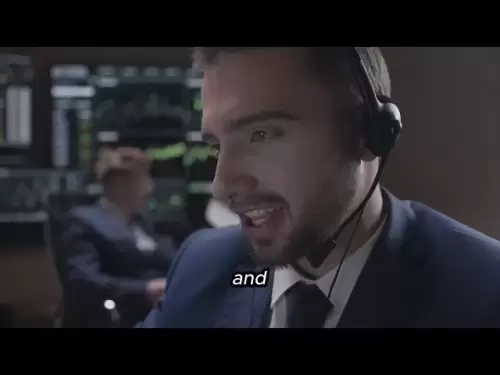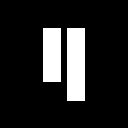-
 Bitcoin
Bitcoin $119900
0.53% -
 Ethereum
Ethereum $4505
5.11% -
 XRP
XRP $3.274
2.48% -
 Tether USDt
Tether USDt $1.000
0.02% -
 BNB
BNB $832.3
2.92% -
 Solana
Solana $190.1
6.83% -
 USDC
USDC $1.000
0.02% -
 Dogecoin
Dogecoin $0.2355
2.82% -
 TRON
TRON $0.3497
1.22% -
 Cardano
Cardano $0.8449
6.82% -
 Chainlink
Chainlink $23.26
7.91% -
 Hyperliquid
Hyperliquid $44.47
0.79% -
 Stellar
Stellar $0.4525
3.04% -
 Sui
Sui $3.890
4.77% -
 Bitcoin Cash
Bitcoin Cash $620.2
5.96% -
 Hedera
Hedera $0.2603
4.10% -
 Ethena USDe
Ethena USDe $1.001
0.02% -
 Avalanche
Avalanche $24.47
4.56% -
 Litecoin
Litecoin $128.0
4.03% -
 Toncoin
Toncoin $3.454
1.08% -
 UNUS SED LEO
UNUS SED LEO $9.069
0.42% -
 Shiba Inu
Shiba Inu $0.00001362
3.36% -
 Uniswap
Uniswap $11.43
1.27% -
 Polkadot
Polkadot $4.174
6.19% -
 Cronos
Cronos $0.1668
-0.35% -
 Ethena
Ethena $0.8127
1.63% -
 Dai
Dai $1.000
0.00% -
 Pepe
Pepe $0.00001217
5.23% -
 Bitget Token
Bitget Token $4.439
0.22% -
 Aave
Aave $313.9
4.94%
Wie kann man bei einem Bergbau -Rig beheben, das keine GPU erkennt?
Wenn Ihr Mining -Rig "No GPUs gefunden" zeigt, physikalische Verbindungen überprüfen, die GPU auf einem anderen System testen, die BIOS/PCIe -Einstellungen überprüfen und eine ordnungsgemäße Stromversorgung und die Installation des Fahrers sicherstellen.
Aug 13, 2025 at 01:28 am
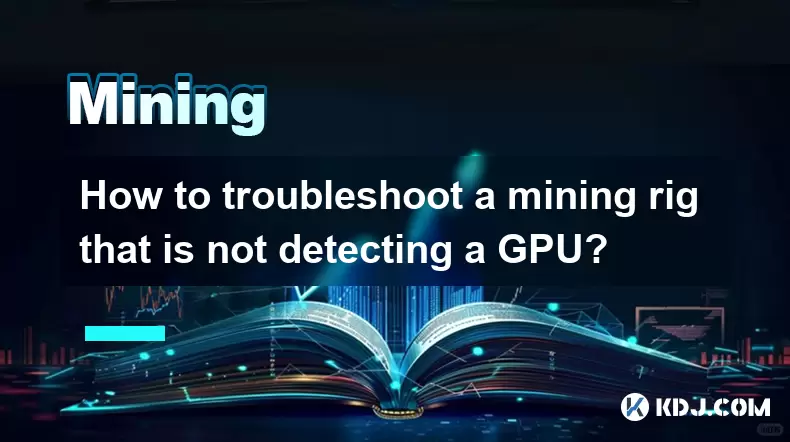
Verständnis der anfänglichen Anzeichen eines GPU -Erkennungsversagens
Wenn ein Mining -Rig eine GPU nicht erkennt, kann sich das Problem auf verschiedene Weise manifestieren. Die Mining -Software kann "No GPUs gefunden" melden oder eine leere Liste verfügbarer Geräte anzeigen. Der Beitrag des Motherboards (Power-On-Selbsttest) erkennt die GPU möglicherweise nicht, was zu keiner Videoausgabe führt, wenn die GPU der primäre Anzeigeadapter ist. In kopflosen Setups zeigt das Fehlen von GPU -Daten in Überwachungstools wie Hiveos Dashboard , NiceHash Quickminer oder Ethos ein Erkennungsproblem an. Es ist wichtig zu bestimmen, ob die GPU für das System völlig unsichtbar ist oder ob sie teilweise anerkannt, aber nicht verwendet wird. Diese Unterscheidung hilft einzugrenzen, ob das Problem in Hardware, Firmware oder Softwarekonfiguration liegt.
Überprüfung der physischen Verbindungen und der Stromversorgung
Stellen Sie vor dem Eintauchen in Software -Diagnose sicher, dass alle physischen Komponenten ordnungsgemäß verbunden sind. Eine lockere oder nicht ordnungsgemäß sitzende GPU ist eine häufige Ursache für die Nichtbekennung. Entfernen Sie die GPU vorsichtig in ihrem PCIe -Steckplatz und stellen Sie sicher, dass sie sicher eingerichtet werden. Bestätigen Sie, dass das PCIe -Riser -Kabel sowohl am Motherboard- als auch am GPU -Enden vollständig eingeführt ist. Verwenden Sie einen anderen Riser, um Kabelfehler auszuschließen. Überprüfen Sie, ob die GPU ausreichend Strom erhält, indem die PCIe -Stromverbinder aus der PSU inspiziert werden. Für einige Hochwattage-GPUs benötigen zwei 8-polige oder 6+2-Pin-Steckverbinder . Verwenden Sie ein Multimeter, um zu überprüfen, ob die PSU auf den PCIe -Stromleitungen stabile 12 V liefert. Eine fehlgeschlagene oder unterbrochene PSU kann die Initialisierung der GPU verhindern. Ersetzen Sie das Stromkabel oder das PSU, wenn Spannungsabfälle erkannt werden.
Testen von GPU auf einem bekannten Arbeitssystem
Um das Problem zu isolieren, entfernen Sie die unentdeckte GPU und installieren Sie es in einem separaten, funktionalen PC oder Bergbaugerüst. Starten Sie das System und überprüfen Sie den Geräte -Manager (unter Windows) oder führen Sie LSPCI | aus Grep VGA (unter Linux), um festzustellen, ob die GPU erscheint. Wenn die GPU in einem anderen System erkannt wird, liegt das Problem wahrscheinlich in der Motherboard, der BIOS -Einstellungen oder der PCIe -Konfiguration des Original -Rigs. Wenn die GPU an anderer Stelle unentdeckt bleibt, kann die GPU selbst fehlerhaft sein. Überprüfen Sie in solchen Fällen die GPU auf physische Schäden, verbrannte Komponenten oder Kondensatorlecks. Versuchen Sie, das BIOS der GPU mithilfe einer bekannten Good-ROM-Datei zu blinken, wenn sie eingeschaltet wird, aber nicht erkannt wird. Dies erfordert jedoch erweiterte Tools wie einen CH341A-Programmierer.
Überprüfen Sie die Konfiguration von Motherboard und BIOS
Das Motherboard spielt eine entscheidende Rolle bei der GPU -Erkennung. Geben Sie das BIOS -Setup ein, indem Sie während des Kofferraums Del, F2 oder F12 drücken (variiert vom Hersteller). Navigieren Sie zum Abschnitt Advanced> PCIe -Konfiguration . Stellen Sie sicher, dass der von der GPU verwendete PCIe -Steckplatz auf den Gen3- oder Gen2 -Modus eingestellt ist, da einige ältere GPUs unter GEN4 nicht initialisieren können. Deaktivieren Sie CSM (Kompatibilitätsunterstützungsmodul), wenn Sie das UEFI-basierte Mining-Betriebssystem verwenden, oder aktivieren Sie es bei Verwendung von Legacy-Systemen. Stellen Sie den primären Anzeigeadapter auf PCIe anstelle von IGPU oder Auto ein. Wenn mehrere GPUs installiert sind, bestätigen Sie, dass das BIOS andere Karten erkennt - dies hilft, festzustellen, ob das Problem auf einen Steckplatz oder einen weit verbreiteten Steckplatz isoliert ist. Aktualisieren Sie das BIOS des Motherboards auf die neueste Version, da Firmware -Updates häufig PCIe -Enumerationsfehler beheben.
Betriebssystem und Fahrerebene Diagnostik
Sobald Hardwareprüfungen abgeschlossen sind, konzentrieren Sie sich auf den Software -Stapel. Starten Sie das Mining -Betriebssystem und öffnen Sie ein Terminal. Führen Sie NVIDIA-SMI für NVIDIA GPUS oder Clinfo für AMD-Karten aus, um die Erkennung von Fahrerebene zu überprüfen. Wenn diese Befehle keine Ausgabe zurückgeben, lädt der Kernel den GPU -Treiber nicht. Setzen Sie den entsprechenden Treiber erneut ein - Verwenden Sie die offizielle .run -Datei von NVIDIA oder AMDGPU Pro Installer, abhängig von der Karte. Stellen Sie unter Linux sicher, dass der Nomodeset -Kernel -Parameter die GPU -Initialisierung nicht blockiert. Bearbeiten Sie die GRUB -Konfiguration und entfernen Sie Nomodeset , falls vorhanden, und starten Sie dann neu. Wechseln Sie für Rigs, die Hiveos verwenden, über die Webschnittstelle zum „Legacy“ -Kernel oder "langlebigen" Kernel, um die Hardwarekompatibilität zu verbessern. Starten Sie neu und überprüfen Sie die Geräteliste erneut.
Einstellen von Kernelparametern und PCIe -Aufzählung
Linux-basierte Bergbausysteme aufzumachen Sie die GPUs aufgrund von PCIE-Buskonflikten manchmal nicht. Greifen Sie auf die Konsole des Rigs zu und führen Sie LSPCI -v | aus Grep -i VGA , um alle erkannten Grafikgeräte aufzulisten. Wenn die GPU in dieser Ausgabe fehlt, sieht der Kernel ihn nicht auf Hardwareebene. Dies kann auf Probleme der PCIe -Bandbreite zurückzuführen sein. Fügen Sie Kernel -Boot -Parameter wie PCI = Nommconf oder PCI = NoACPI in GRUB hinzu, um das PCIe -Prüfverhalten zu verändern. Ein weiterer wirksamer Parameter ist das Neustart = PCI , der die PCIe-Wiedereinzählung beim Neustart erzwingt. Setzen Sie für Rigs mit vielen GPUs nvreg_registryDWords = 'Perflevelsrc = 0x2222' in der Modprobe -Konfiguration von NVIDIA, um die Treiberzeitüberschreitungen während der Initialisierung zu verhindern. Wenden Sie Änderungen an, starten Sie neu und überprüfen Sie die Erkennung neu.
Häufig gestellte Fragen
Warum zeigt mein Mining -Betriebssystem 'GPU 0: Unbekannt' im Dashboard?
Dies zeigt typischerweise an, dass der Treiber die GPU geladen hat, aber sein Modell nicht identifizieren kann. Aktualisieren Sie die GPU -Firmware oder installieren Sie den Treiberstapel neu. Verwenden Sie auf Hiveos die Option "Neuinstallieren Sie die Treiber" in der Webschnittstelle.
Kann ein fehlerhafter PCIe-Riser eine vollständige GPU-Nichtbekennung verursachen?
Ja. Ein beschädigter Riser kann die Daten oder die Stromverbindung zwischen Motherboard und GPU durchbrechen. Testen Sie mit einem bekannten Good Riser oder Swap-Positionen mit einer funktionierenden GPU, um dies zu bestätigen.
Was soll ich tun, wenn nur eine GPU in einem Multi-GPU-Rig nicht erkannt wird?
Isolieren Sie das Problem, indem Sie die unentdeckte GPU mit einem funktionierenden im selben Steckplatz austauschen. Wenn das Problem der GPU folgt, ist es fehlerhaft. Wenn der gleiche Slot keine GPU erfasst, ist der Steckplatz oder der Steigrocker defekt.
Hängt die GPU -Erkennung von der Art des verwendeten PSU ab?
Ja. Bergbaugeräte erfordern eine qualitativ hochwertige, kontinuierliche PSUs mit ausreichenden PCIe-Stromverbindungen. Niedrige PSUs kann eine instabile Spannung liefern und die GPU-Initialisierung verhindert. Verwenden Sie Einheiten, die von mindestens 80 Bronze mit dedizierten +12 -V -Schienen bewertet werden.
Haftungsausschluss:info@kdj.com
Die bereitgestellten Informationen stellen keine Handelsberatung dar. kdj.com übernimmt keine Verantwortung für Investitionen, die auf der Grundlage der in diesem Artikel bereitgestellten Informationen getätigt werden. Kryptowährungen sind sehr volatil und es wird dringend empfohlen, nach gründlicher Recherche mit Vorsicht zu investieren!
Wenn Sie glauben, dass der auf dieser Website verwendete Inhalt Ihr Urheberrecht verletzt, kontaktieren Sie uns bitte umgehend (info@kdj.com) und wir werden ihn umgehend löschen.
-
 CYBER Jetzt handeln
CYBER Jetzt handeln$3.1
61.51%
-
 RIZE Jetzt handeln
RIZE Jetzt handeln$0.07176
47.26%
-
 LA Jetzt handeln
LA Jetzt handeln$0.4137
18.40%
-
 TRWA Jetzt handeln
TRWA Jetzt handeln$0.01133
18.36%
-
 QUBIC Jetzt handeln
QUBIC Jetzt handeln$0.0...02656
14.77%
-
 SCR Jetzt handeln
SCR Jetzt handeln$0.3795
14.74%
- Unichs OTC -Austausch: Mit 1,2 Mrd. USD steigen - Was ist der Hype?
- 2025-08-13 02:50:11
- Moonbulls explosive Bewegungen: Ihr Krypto -Whitelist -Ticket zum Fahren!
- 2025-08-13 02:30:11
- Magacoin Finance: Verpassen Sie nicht den Vorverkaufsbonus!
- 2025-08-13 02:30:11
- Trumps Krypto -Königreich: 2,4 Milliarden US -Dollar und zählen
- 2025-08-13 02:50:11
- Solana, LSTs und SEC -Zulassung: Eine neue Morgendämmerung für Krypto?
- 2025-08-13 02:55:12
- Bitcoin's Profit Surge: Auspacken des BTC -Wertbooms
- 2025-08-13 02:55:12
Verwandtes Wissen
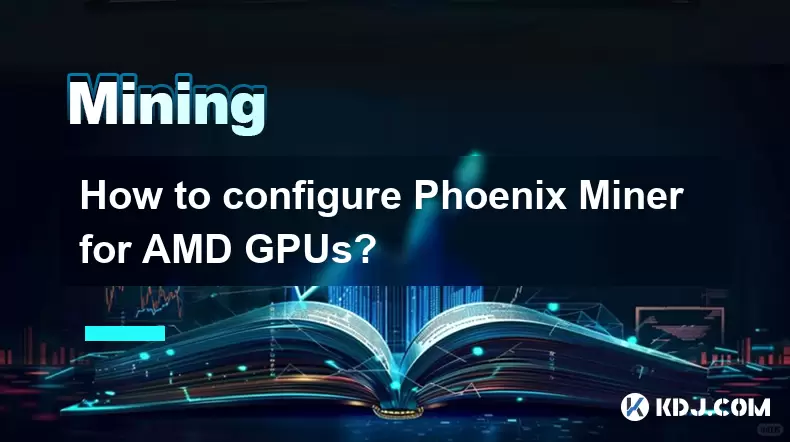
Wie konfigurieren Sie Phoenix Miner für AMD -GPUs?
Aug 11,2025 at 03:21am
Verständnis von Phoenix Miner und seiner Kompatibilität mit AMD GPUs Phoenix Miner ist eine leichte, leistungsstarke Ethereum-Mining-Software, die sow...
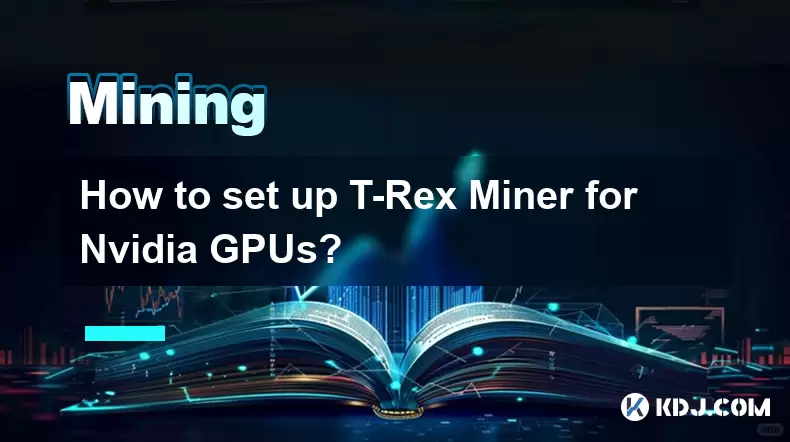
Wie richte ich T-Rex Miner für Nvidia gpus ein?
Aug 10,2025 at 12:07am
T-Rex Miner und seine Kompatibilität mit Nvidia gpus verstehen T-Rex Miner ist eine Hochleistungs-Mining-Software, die speziell für NVIDIA-GPUs entwic...
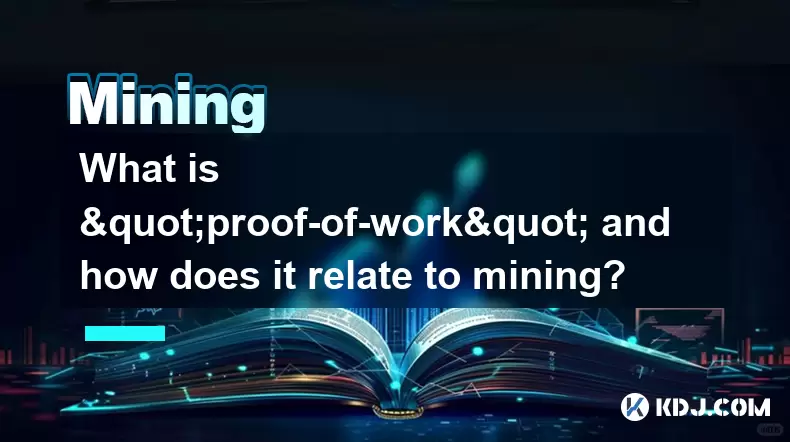
Was ist "Proof-of-Work" und wie hängt es mit dem Bergbau zusammen?
Aug 07,2025 at 02:03pm
Verständnis des Konzepts des Arbeitsprofessionen Proof-ofwork (POW) ist ein Konsensmechanismus, der in Blockchain-Netzwerken verwendet wird, um Transa...
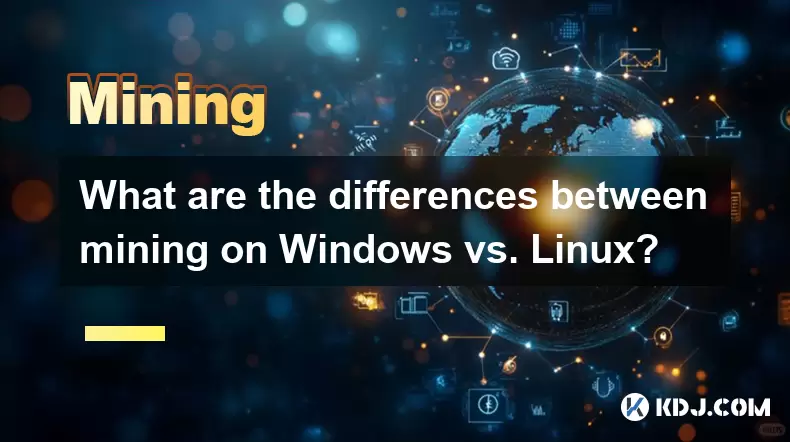
Was sind die Unterschiede zwischen dem Mining unter Windows und Linux?
Aug 06,2025 at 11:29pm
Überblick über Kryptowährungs -Mining -Plattformen Die Kryptowährungsabbau beinhaltet die Verwendung von Rechenleistung, um komplexe kryptografische R...
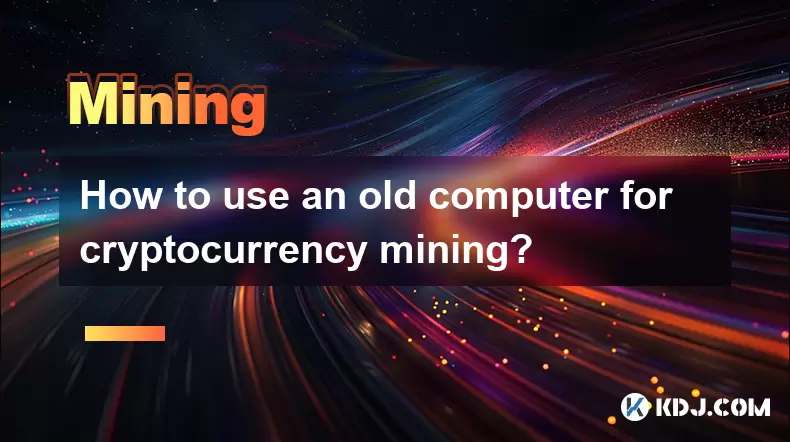
Wie benutze ich einen alten Computer für den Kryptowährungsabbau?
Aug 07,2025 at 12:42pm
Verständnis der Machbarkeit der Verwendung eines alten Computers für den Bergbau Die Verwendung eines alten Computers für die Kryptowährungsabbau mag ...
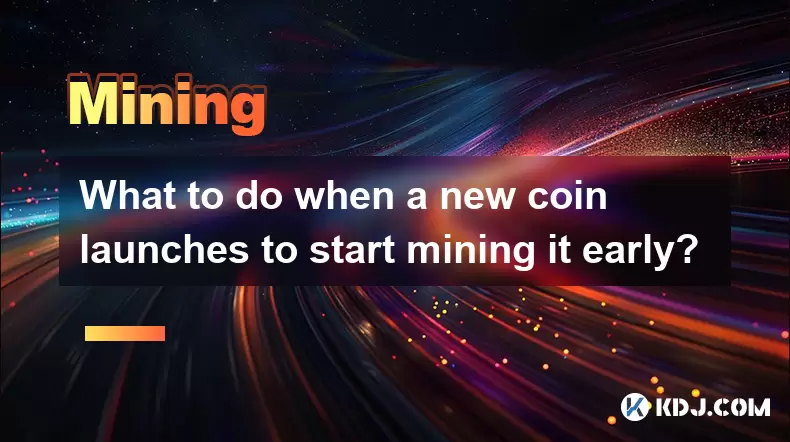
Was tun, wenn eine neue Münze startet, um sie frühzeitig zu beruhigen?
Aug 11,2025 at 01:15am
Das frühe Bergbaufenster verstehen Wenn eine neue Münze startet , bietet die Anfangsphase den Bergarbeitern eine einzigartige Gelegenheit, einen Wettb...
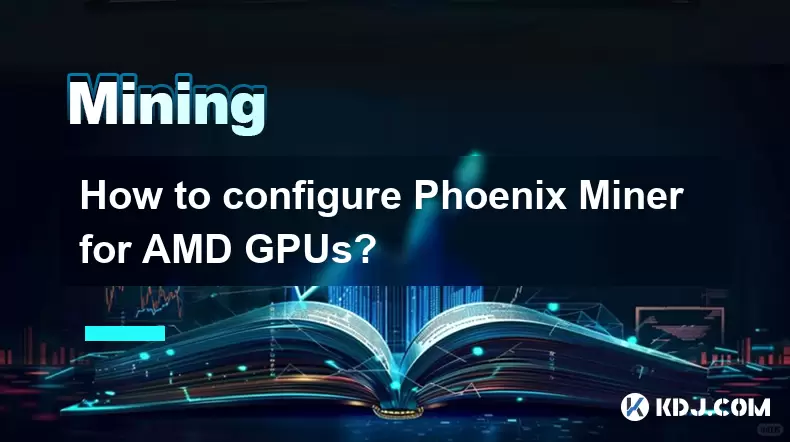
Wie konfigurieren Sie Phoenix Miner für AMD -GPUs?
Aug 11,2025 at 03:21am
Verständnis von Phoenix Miner und seiner Kompatibilität mit AMD GPUs Phoenix Miner ist eine leichte, leistungsstarke Ethereum-Mining-Software, die sow...
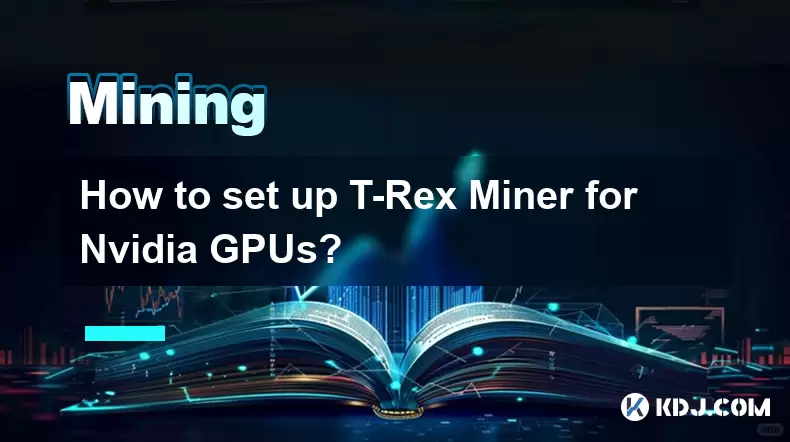
Wie richte ich T-Rex Miner für Nvidia gpus ein?
Aug 10,2025 at 12:07am
T-Rex Miner und seine Kompatibilität mit Nvidia gpus verstehen T-Rex Miner ist eine Hochleistungs-Mining-Software, die speziell für NVIDIA-GPUs entwic...
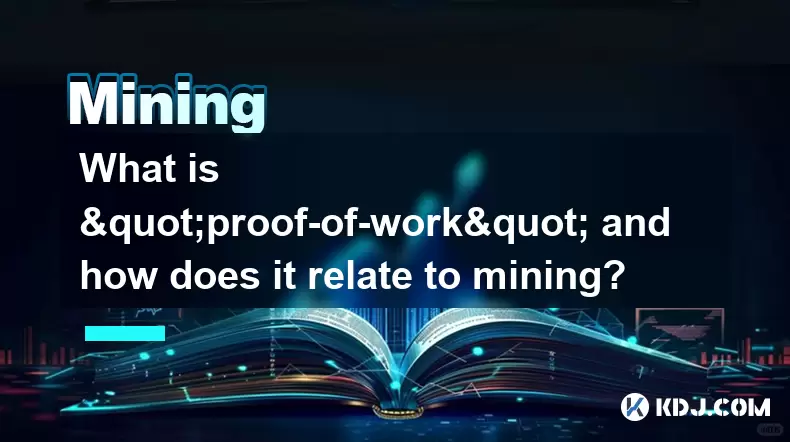
Was ist "Proof-of-Work" und wie hängt es mit dem Bergbau zusammen?
Aug 07,2025 at 02:03pm
Verständnis des Konzepts des Arbeitsprofessionen Proof-ofwork (POW) ist ein Konsensmechanismus, der in Blockchain-Netzwerken verwendet wird, um Transa...
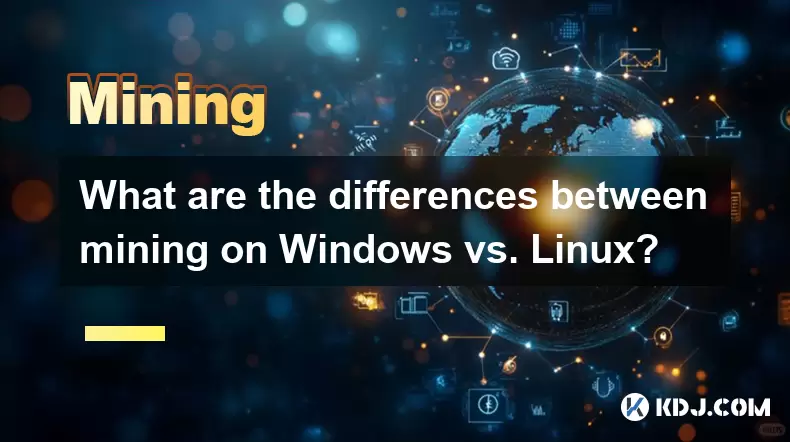
Was sind die Unterschiede zwischen dem Mining unter Windows und Linux?
Aug 06,2025 at 11:29pm
Überblick über Kryptowährungs -Mining -Plattformen Die Kryptowährungsabbau beinhaltet die Verwendung von Rechenleistung, um komplexe kryptografische R...
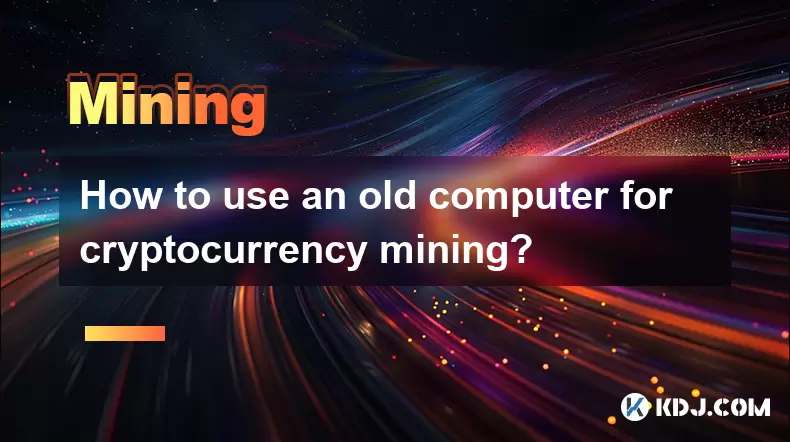
Wie benutze ich einen alten Computer für den Kryptowährungsabbau?
Aug 07,2025 at 12:42pm
Verständnis der Machbarkeit der Verwendung eines alten Computers für den Bergbau Die Verwendung eines alten Computers für die Kryptowährungsabbau mag ...
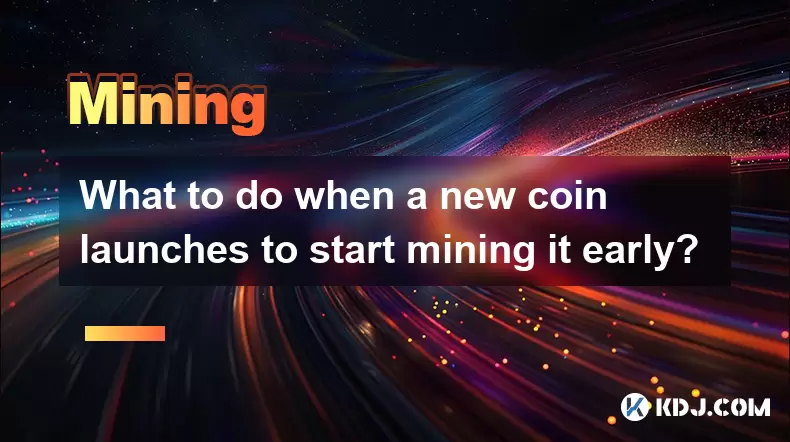
Was tun, wenn eine neue Münze startet, um sie frühzeitig zu beruhigen?
Aug 11,2025 at 01:15am
Das frühe Bergbaufenster verstehen Wenn eine neue Münze startet , bietet die Anfangsphase den Bergarbeitern eine einzigartige Gelegenheit, einen Wettb...
Alle Artikel ansehen